Maison >Les sujets >excel >Comment transposer un tableau Excel
Comment transposer un tableau Excel
- 青灯夜游original
- 2019-06-05 15:03:1724623parcourir

Étapes de l'opération de transposition du tableau Excel :
1 Ouvrez le tableau Excel. Il y a deux colonnes de données AB ci-dessous, et vous souhaitez. pour les convertir en OK ;
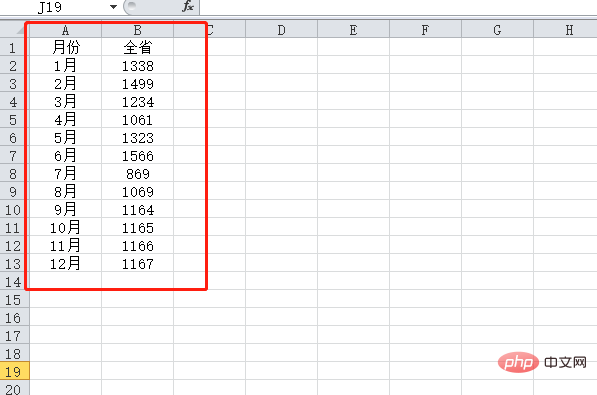
2. Sélectionnez d'abord les deux colonnes de données, puis cliquez pour copier, ou appuyez directement sur Ctrl+C pour copier ;
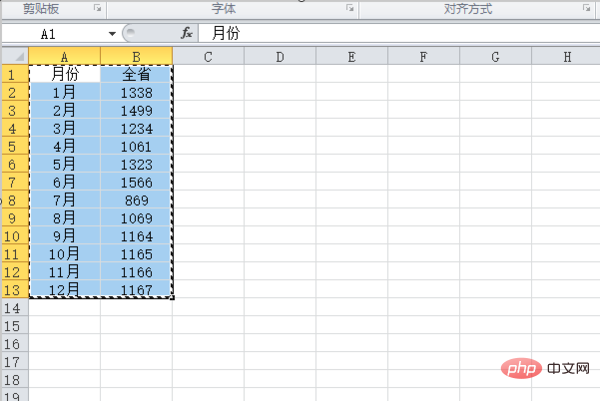
3. Cliquez ensuite avec le bouton droit sur l'endroit où vous souhaitez copier, puis cliquez sur « Coller spécial » pour accéder à l'interface de configuration
4. Sélectionnez « Valeur » dans la zone de fonction « Coller spécial », sélectionnez Aucun pour « Opération », sélectionnez « Transposer », puis cliquez sur le bouton OK ci-dessous 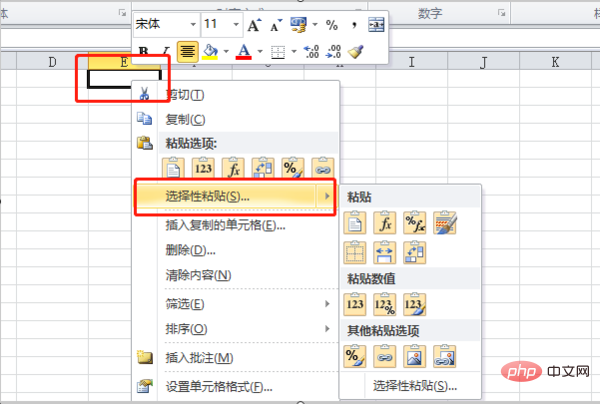
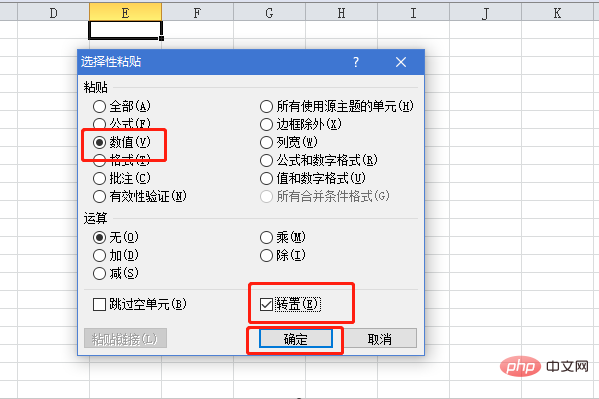
Tutoriel de mise en route Excel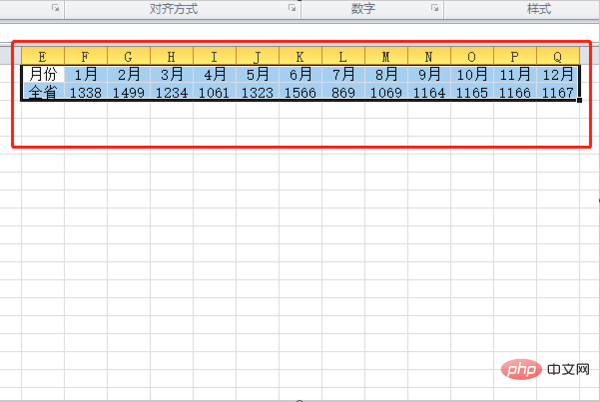 pour apprendre !
pour apprendre !
Ce qui précède est le contenu détaillé de. pour plus d'informations, suivez d'autres articles connexes sur le site Web de PHP en chinois!

